win10系统程序字体模糊的解决方法:
1、鼠标右键点击,选择“显示设置”;
2、在显示设置界面中,点击下方的“高级显示设置”,如图:
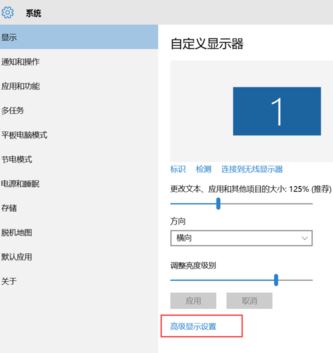
3、在高级显示设置界中,把分辨率设置成最佳,拖动到最后面,选择“文本和其他项目大小调整的高级选项”;
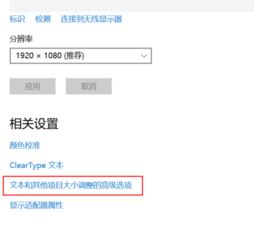
4、接着在“更改大小项目”中,点击蓝色字体的“设置自定义级别缩放”,www.xiuchufang.com如图:
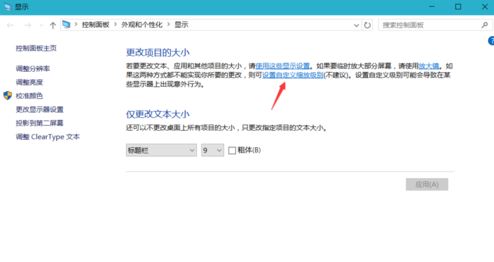
5、看自己的需要,可以将其设置为100%,代表正常缩放,也会有人喜欢将其设置为124%觉得更好,这里就将其设置为100%,,当然可以自定义,小编设置了108,感觉效果不错哦!
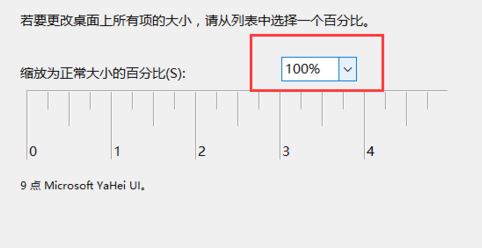
设置好后点击确定,点击应用,提示需要注销才能生效,点击立即注销即可完成设置!
除了以上方法我们还可以右键点击程序,选择属性,切换到兼容性,勾选高DPI设置时禁用显示缩放,还原软件的大小,如图:
·
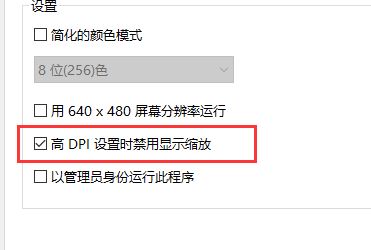
以上便是win10系统软件字体模糊的有效解决方法!